1.备份方案A – WindowsHotfixDownloader
这是我之前一直用的方案

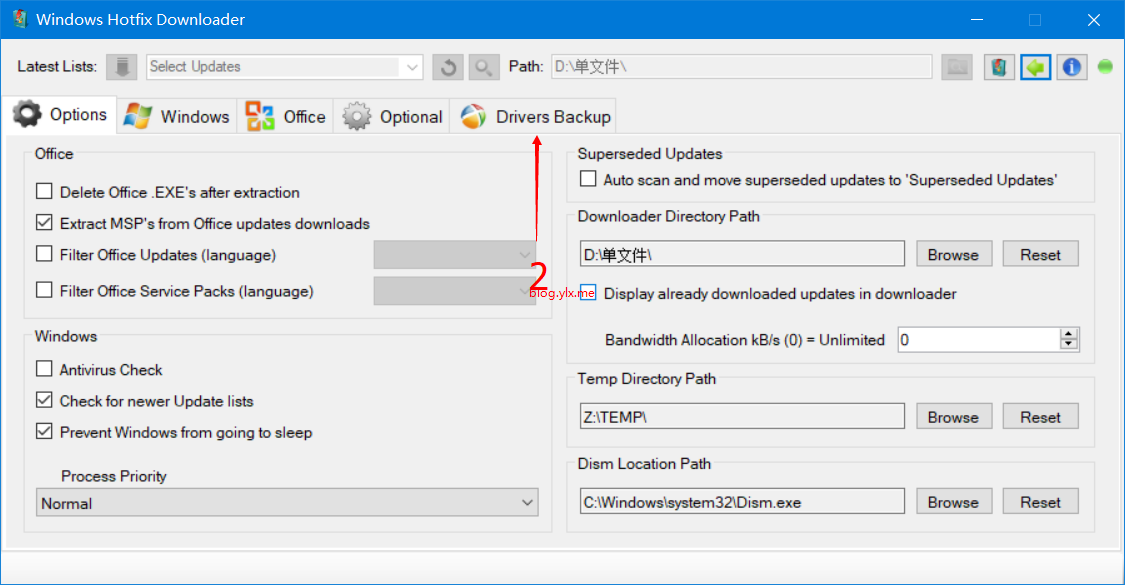
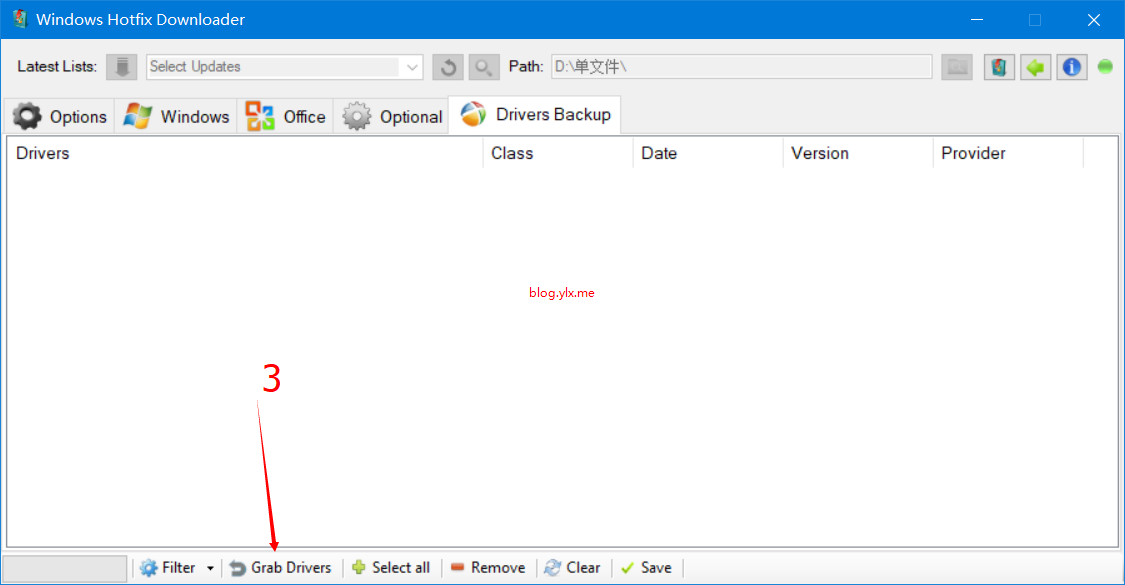
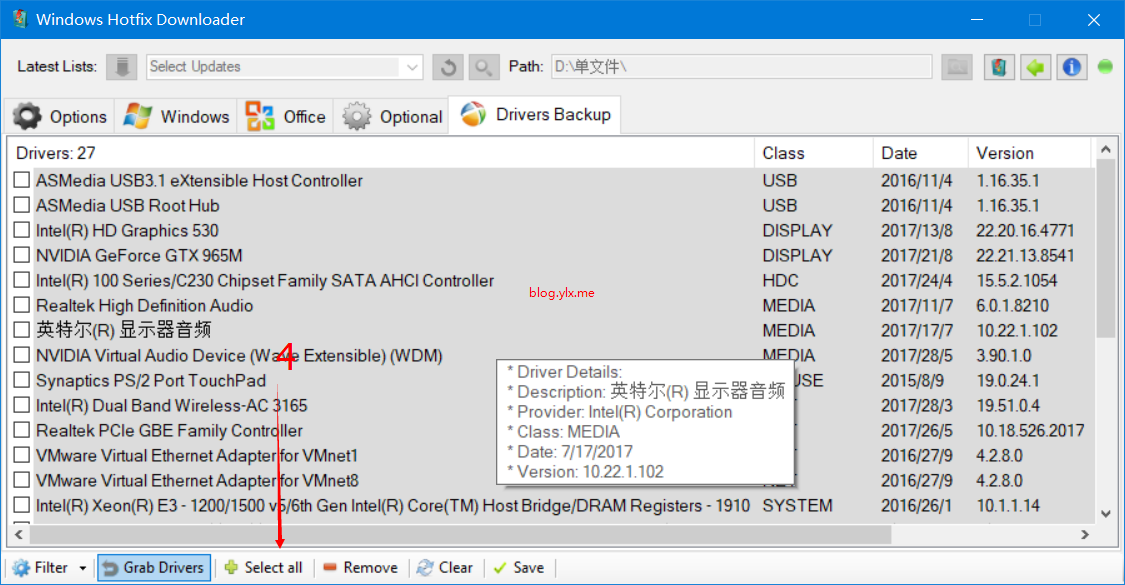

2.备份方案B – 驱动精灵
备份重点看图
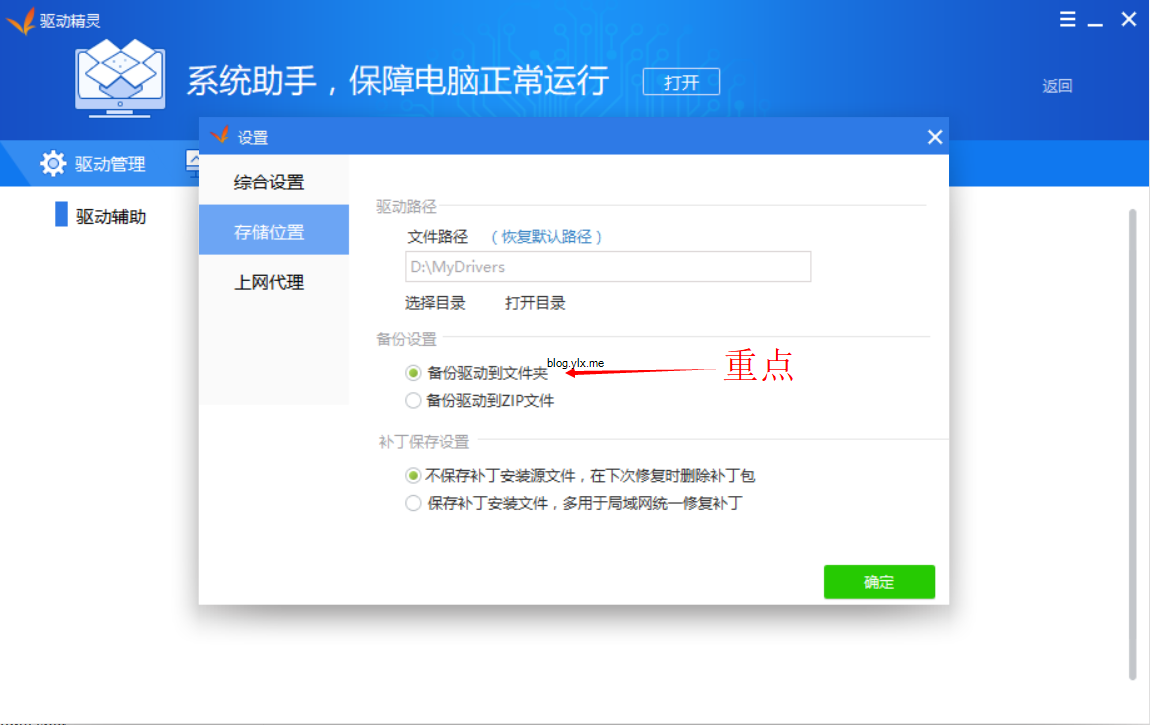
3.驱动注入
使用dism++释放(还原)系统后(如果不是我就当你是这么操作,见https://www.winos.me/archives/225.html方法二)
点到驱动管理,再点击添加,选择上面备份后的文件夹等待进度走完,即驱动注入完毕,只要备份的驱动足够全,系统安装好后不再需要安装驱动
说明:上面两种备份方案任选一种,第一个方案有些驱动不会备份,第二种驱动精灵是我今天才发现的一个不错的方案
备份的系统驱动只能在同一级别的系统中注入,如:WIN10只备份的驱动只能在WIN10中注入,不能用在其他系统,有个例外WIN10的驱动可以给同级别的server 2016注入(自己体会)
32位的系统驱动只能注入到32位的系统里面,反之64位
软件下载:https://dr2017.stackstorage.com/s/O5rcmUtarZuvzHL 密码blog.ylx.me (包含驱动精灵无广告,驱动认识无广告,一款国外软件,WindowsHotfixDownloader)
Dism++官网: www.chuyu.me …